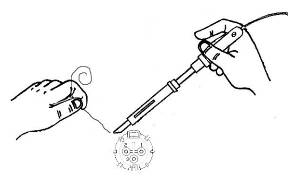按照上次的步骤再次进入显卡属性高级设置,可以看到“nVIEW显示设置”已经出来了,这里我推荐选择“复制”模式,因为其他的模式都会导致鼠标可以在某个边移动到显示器外面,(具体是哪个边取决于你在显示属性里如何摆放两个显示设备的相关位置。)使用起来很不方便,而复制模式就不会出现鼠标移出显示器的情况。
有的人说复制模式不好,因为我们需要两边作不同的事情,这边上网,那边看电视,互不影响。现在两边一样了,这就没有办法各干各的了。其实没有关系,你只要在显卡属性高级设置/全屏幕视频里面按照我的图示修改一下就可以了。

这样设置好以后,连通电视,电视上显示的就是和显示器一样的内容。不过只要你用随便一款播放器播放一个视频,电视那边就自动地变成视频的全屏图像开始播放,而不管电脑这边的播放器是否全屏。你只要不关闭和最小化播放器就可以了,完全可以在电脑这边干自己的事情而不会对电视那边收看电影造成任何影响。
效果图
补充篇:
现在电脑连接电视的攻略就算是大功告成了,不过美中不足的一点就是两方的音频是一样的,这样在书房上网的如果想听个音乐,电视那边就会一样响起,实际上还是有点影响。要是这边玩游戏,那影响就更大,客厅的人除了听到电影配音,还会听到游戏的声音。
解决的办法很简单,10多元钱再加一个PCI声卡,然后将电视的音频信号线接到这个声卡上,电脑音箱的插头接到主板自带的声卡上。使用暴风影音来播放电影,在查看/选项/输出/DirectShow
音频,选择你的PCi声卡来输出,这样电影的声音就只会传到电视上去,而不会传到电脑音箱里面。
再打开控制面板,声音和音频设备属性/点击“音频”选项卡/在“声音播放”的默认设备中选择主板板载声卡,这样就保证了电脑音箱接受信号正常。
如此,就可以真正的完全互不干扰,达到完美境界。